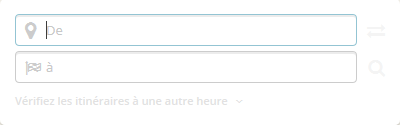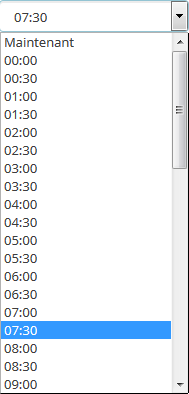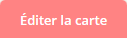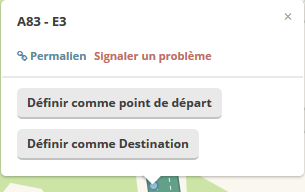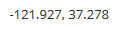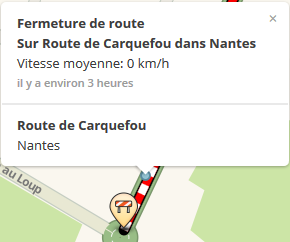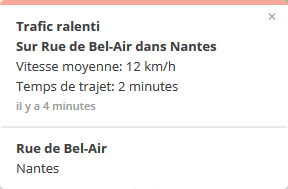No edit summary |
No edit summary |
||
| Line 42: | Line 42: | ||
=== Itinéraire === | === Itinéraire === | ||
{{collapsible section content}} | {{collapsible section content}} | ||
[[File:LiveMap_Navigate_F.png|border|left|Champ itinéraire]]Une fois la recherche effectuée, une zone itinéraire apparaît. Entrez la destination dans la case du bas de la même manière que pour effectuer une recherche puis sélectionnez un des résultats dans la liste déroulante. A ce moment, plusieurs itinéraires vous sont proposés. Utilisez la double flèche opposée à droite du champ de recherche pour inverser les points de départ et de destination et | [[File:LiveMap_Navigate_F.png|border|left|Champ itinéraire]]Une fois la recherche effectuée, une zone itinéraire apparaît. Entrez la destination dans la case du bas de la même manière que pour effectuer une recherche puis sélectionnez un des résultats dans la liste déroulante. A ce moment, plusieurs itinéraires vous sont proposés. Utilisez la double flèche opposée à droite du champ de recherche pour inverser les points de départ et de destination et visualiser le trajet en sens inverse. Les emplacements peuvent également utiliser les points d'intérêt ainsi que des coordonnées (longitude et latitude). Ces champs pourront être également remplis automatiquement lorsque vous utilisez la [[#Navigation points selection box|boîte de sélection de points de navigation]] pour choisir les points de départ et de destination directement sur la carte. | ||
{{clear}} | {{clear}} | ||
| Line 105: | Line 105: | ||
==== Signaler un problème ==== | ==== Signaler un problème ==== | ||
[[File:LiveMap-report-problem_F.png|border|350px|right| | [[File:LiveMap-report-problem_F.png|border|350px|right|Signaler un problème]][[Les_Erreurs_de_carte_%28UR%29_dans_l%27%C3%A9diteur|Les erreurs de carte]] peuvent être déclarées directement à partir de la Live Map et apparaîtront dans l'éditeur de carte (WME). Sélectionnez dans la liste des options, celle qui correspond le mieux au problème que vous voulez signaler. Ces options sont similaires à la liste disponible dans l'application client. Vous devez obligatoirement entrer une description du problème dans la case Description prévue à cet effet. Cliquez sur le bouton'''Soumettre''' afin de valider la demande et l'afficher sur l'éditeur de carte. Vous pouvez sinon cliquer sur le bouton '''Fermer''' pour fermer la fenêtre sans envoyer la demande. | ||
{{collapsible section bottom}} | {{collapsible section bottom}} | ||
| Line 111: | Line 111: | ||
=== Affichage de la longitude et latitude === | === Affichage de la longitude et latitude === | ||
{{collapsible section content}} | {{collapsible section content}} | ||
[[File:LiveMap-lat-long.png|border|left|Latitude | [[File:LiveMap-lat-long.png|border|left|Latitude et longitude]]L'affichage de la longitude et la latitude dans le coin inférieur droit indique les [http://fr.wikipedia.org/wiki/Syst%C3%A8me_de_coordonn%C3%A9es_%28cartographie%29] du pointeur de la souris sur la carte. Veuillez noter que ces coordonnées sont affichées dans l'ordre inverse de ce qui est [[Entering_GPS_coordinates|entré sur l'application client]]. | ||
{{collapsible section bottom}} | {{collapsible section bottom}} | ||
Revision as of 20:37, 2 June 2015
navigation rapide vers...
| Accueil Applications Waze | |
| Carte Temps-Réel | |
| Application mobile | Installation de Waze |
Live Map est une version basée sur navigateur des cartes opérationnelles de Waze. Elle affiche le trafic actuel et les rapports des Wazers créés depuis leur application client. Elle est utilisée couramment par les éditeurs de carte lors des recherches de problèmes pour afficher les instructions de navigation qui seront fournies à l'application client.